Вы обращали внимание, как эффектно выглядят рисованные изображения. Они всегда будут уникальными, интерес к ним не пропадет. Как их создать? Не обязательно уметь рисовать. Рассмотрим, как создать мультяшный эффект в Фотошопе (Photoshop).
Что это такое
В отличие от фото, рисунки, выполненные в мультяшном стиле имеют ограниченный набор цветов. Их отличительная особенность — четкие границы. Рассмотрим, как добиться нужного результата используя специальные фильтры..
Не все фото подходят для создания мультяшного эффекта Используйте такие где тени, контуры и блики хорошо выражены.
Мультяшный эффект Photoshop
Открываем графический редактор, выбираем нужное изображение. Нажмите: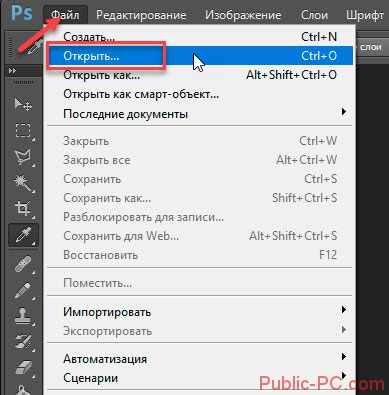
Будем использовать такое фото:
Используем «Фильтр»
На панели меню нажмите «Фильтр»-«Галерея».
Найдите подгруппу «Имитация», выберите фильтр «Аппликация».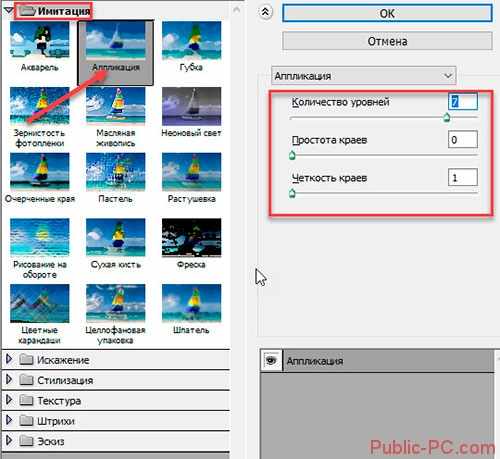
Справа в настройках есть три параметра. Отредактируйте их:
- Количество уровней. Перемещая ползунок добейтесь четкости изображения. Увеличивайте значение (перемещайте ползунок вправо) для точности,
- Простота. Переместите ползунок влево. Двигая его вправо, рисунок будет напоминать набор геометрических фигур,
- Четкость. Добавляет изображению детализацию. Перемещайте влево.
Подберите значения, которые наиболее подходят рисунку. Получилось следующее:
Внесем дополнения
Выбираем инструмент «Кисть».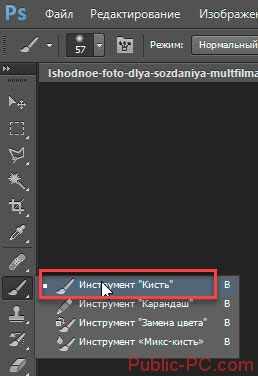
Задаем нужный цвет. Выберите инструмент «Пипетка», кликните ей на фото чтобы определить цвет.
Находим инструмент «Кисть». Удерживая ЛКМ закрашиваем части для придания однородного цвета.
Получилось следующее:
Вывод
Для создания мультяшного эффекта используйте фото, где объект расположен крупным планом, на картинке немного мелких цветных деталей. Поэкспериментируйте с фильтрами в наборах «Эскиз» и «Имитация».